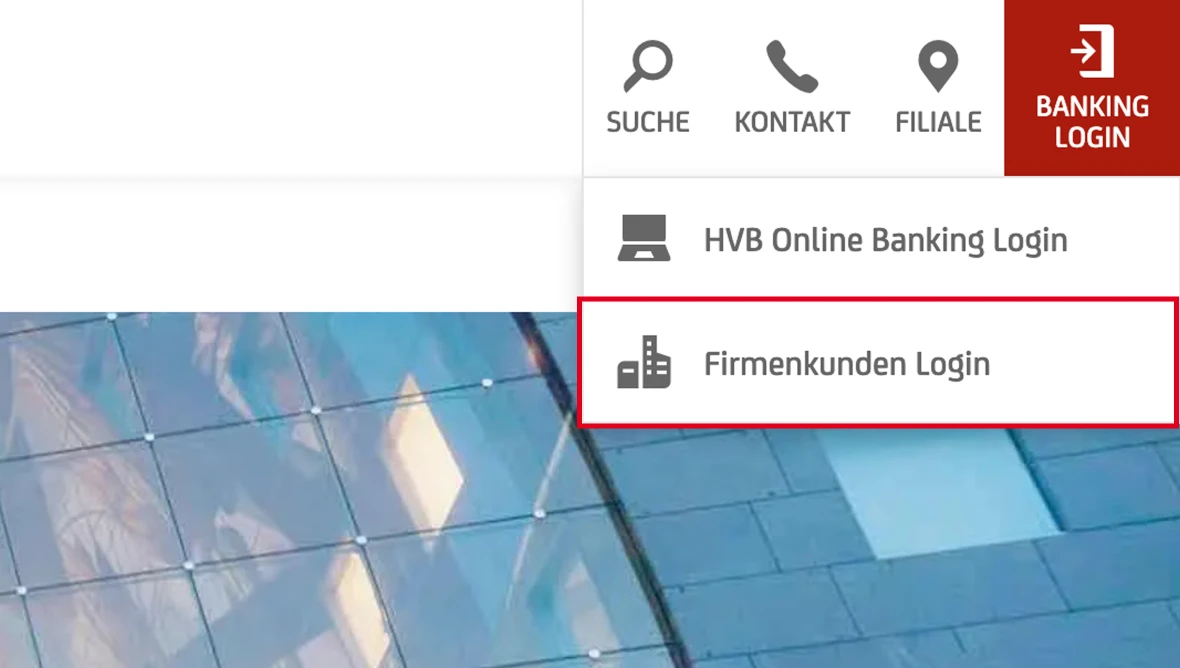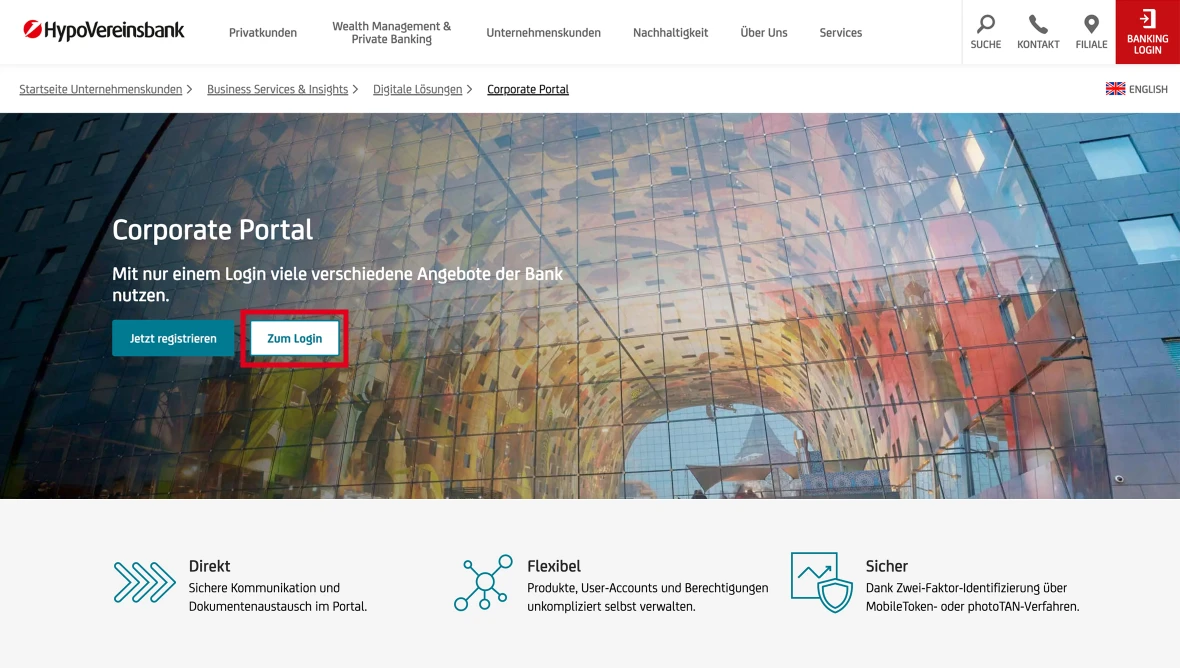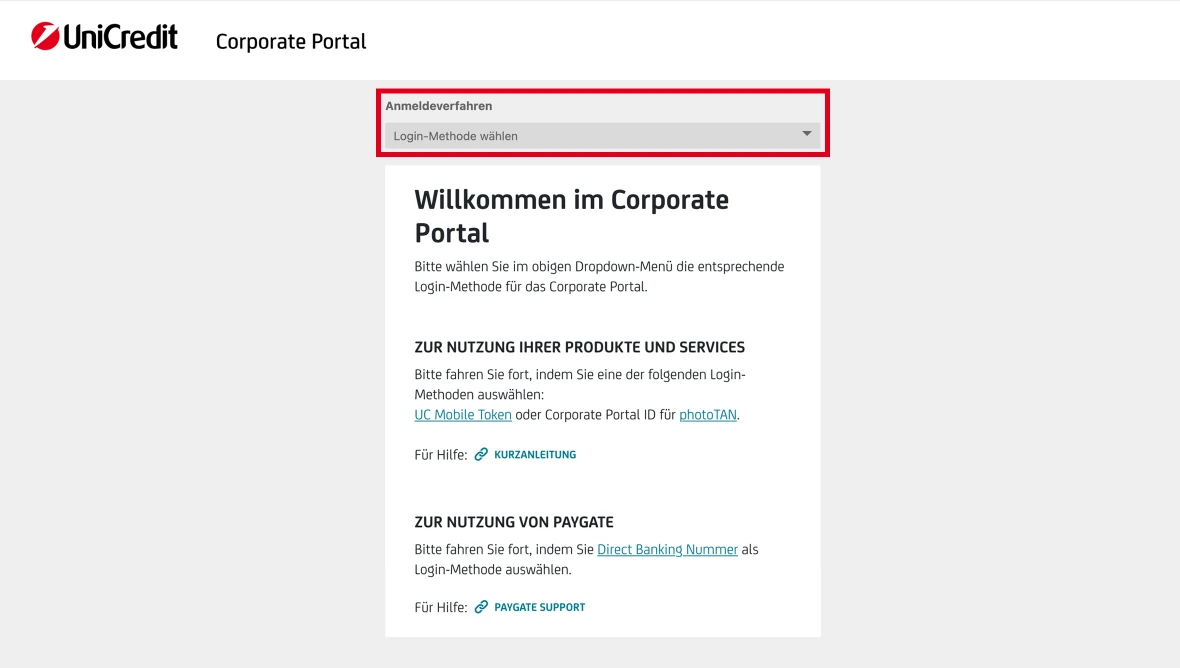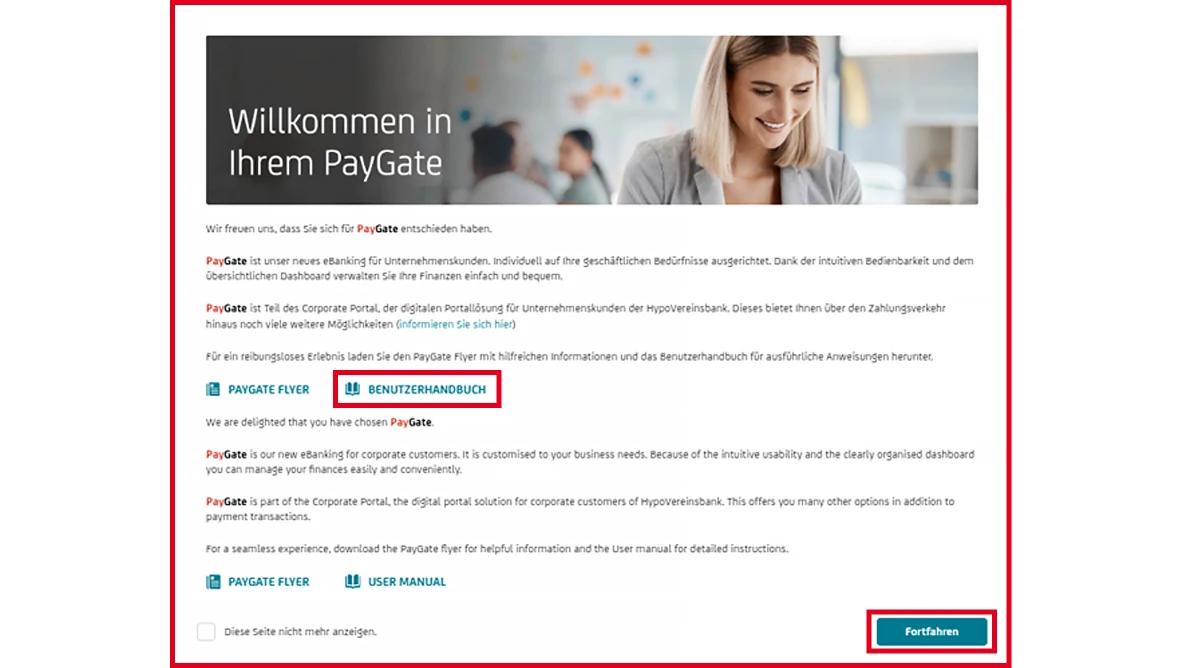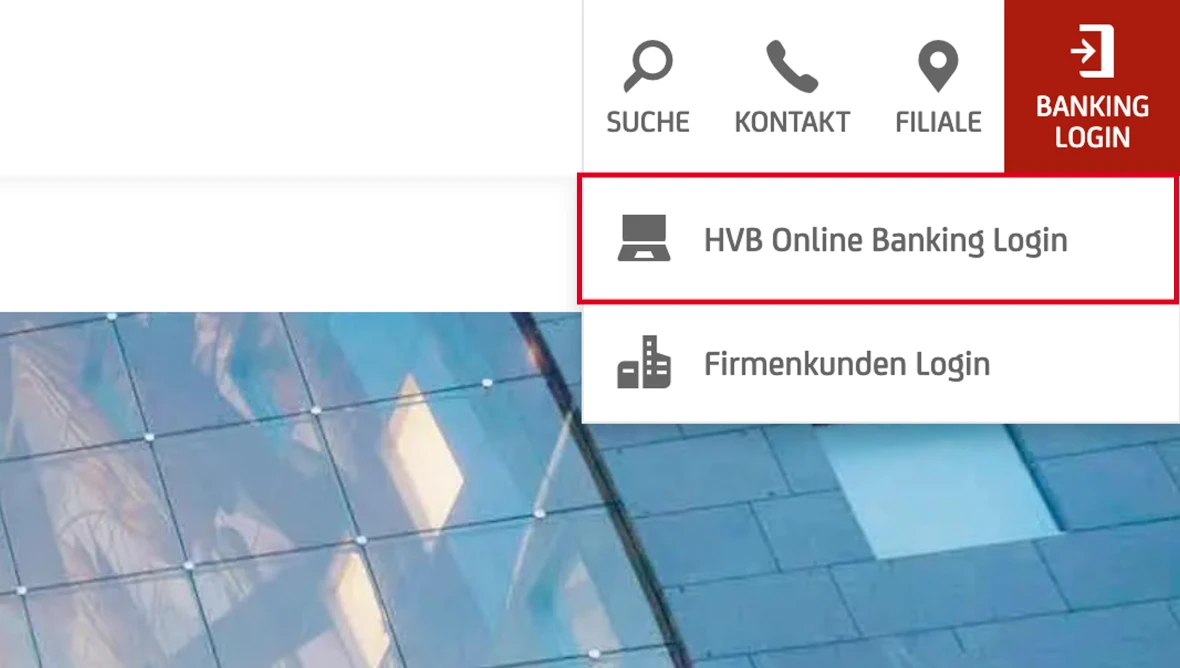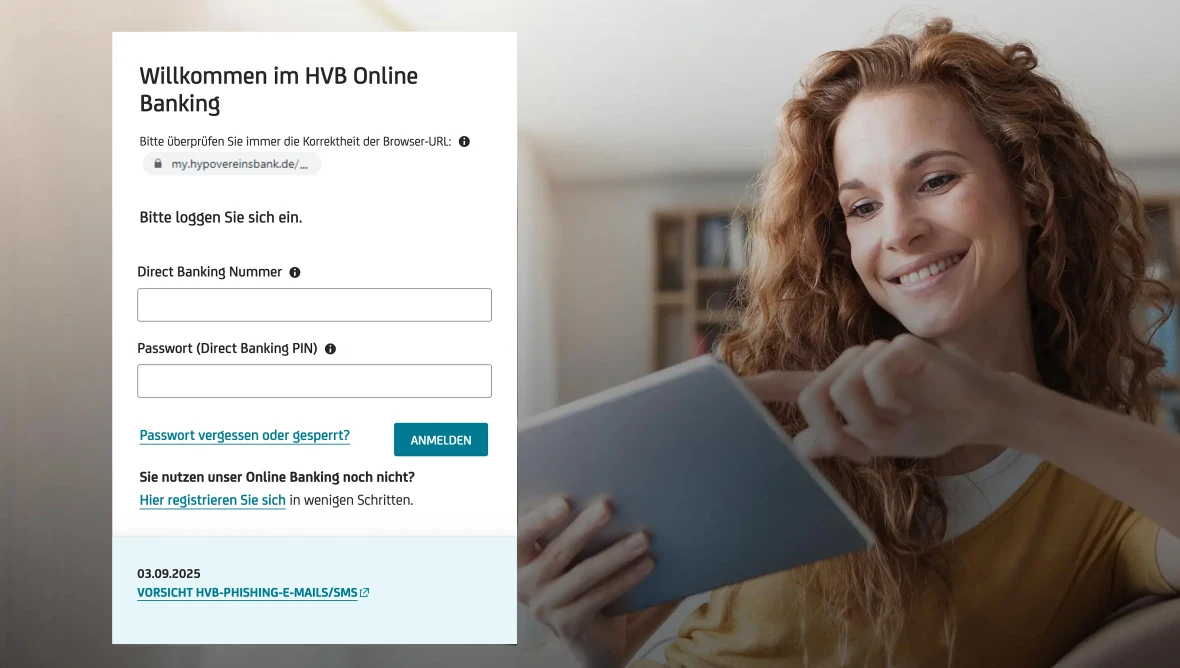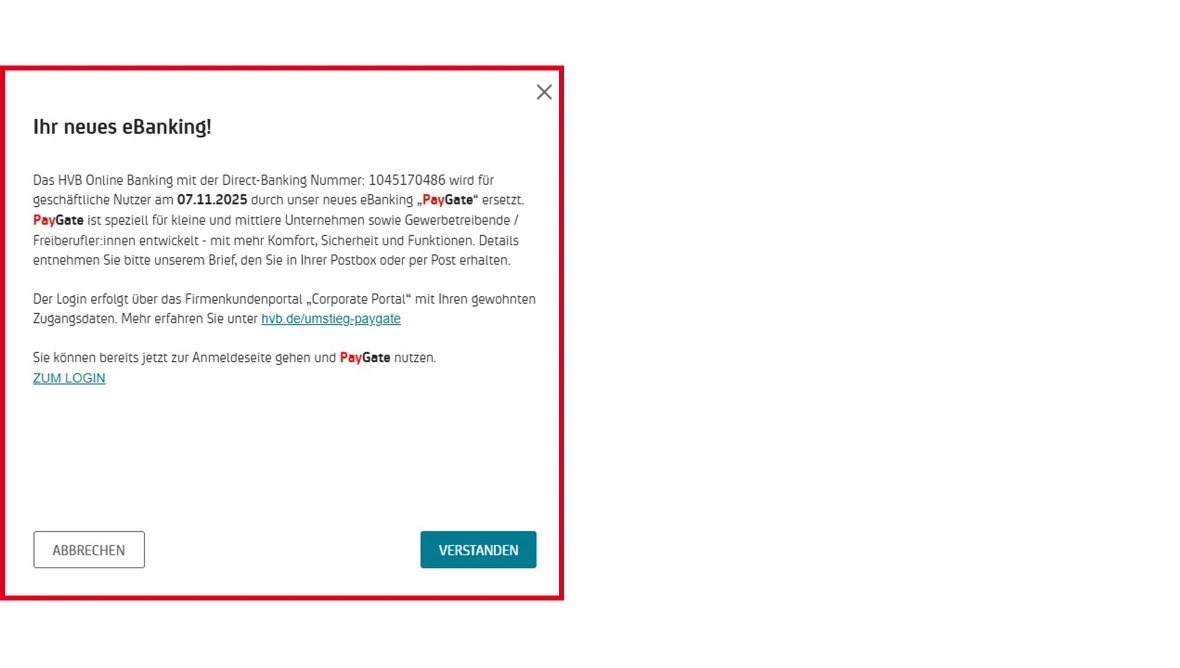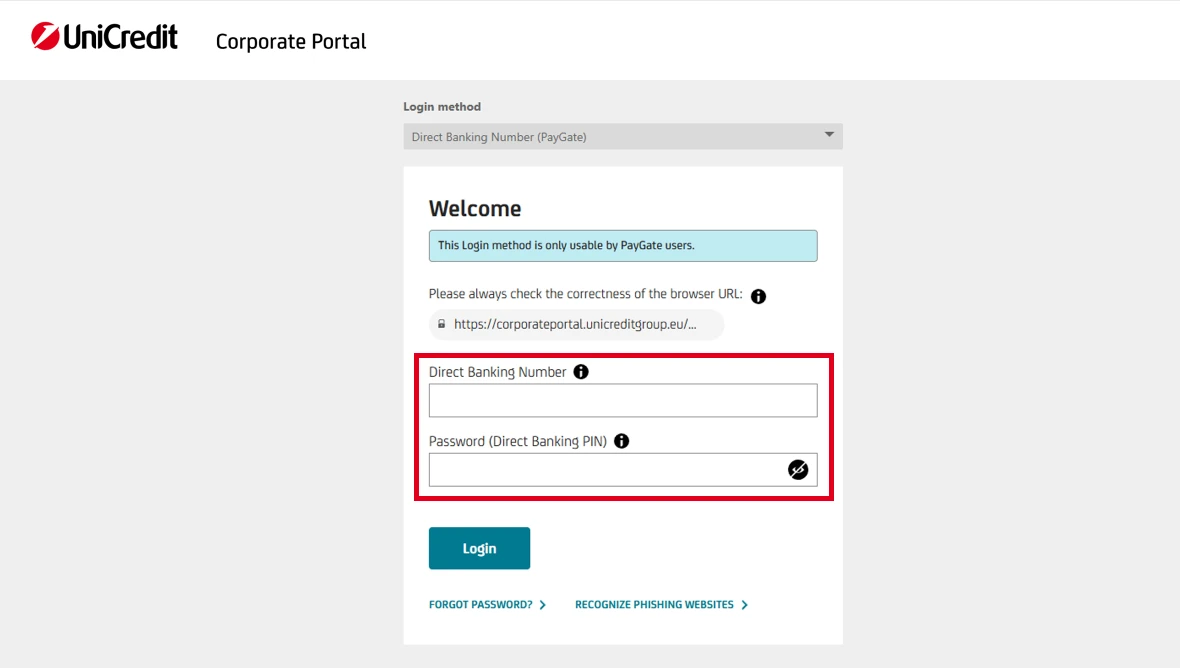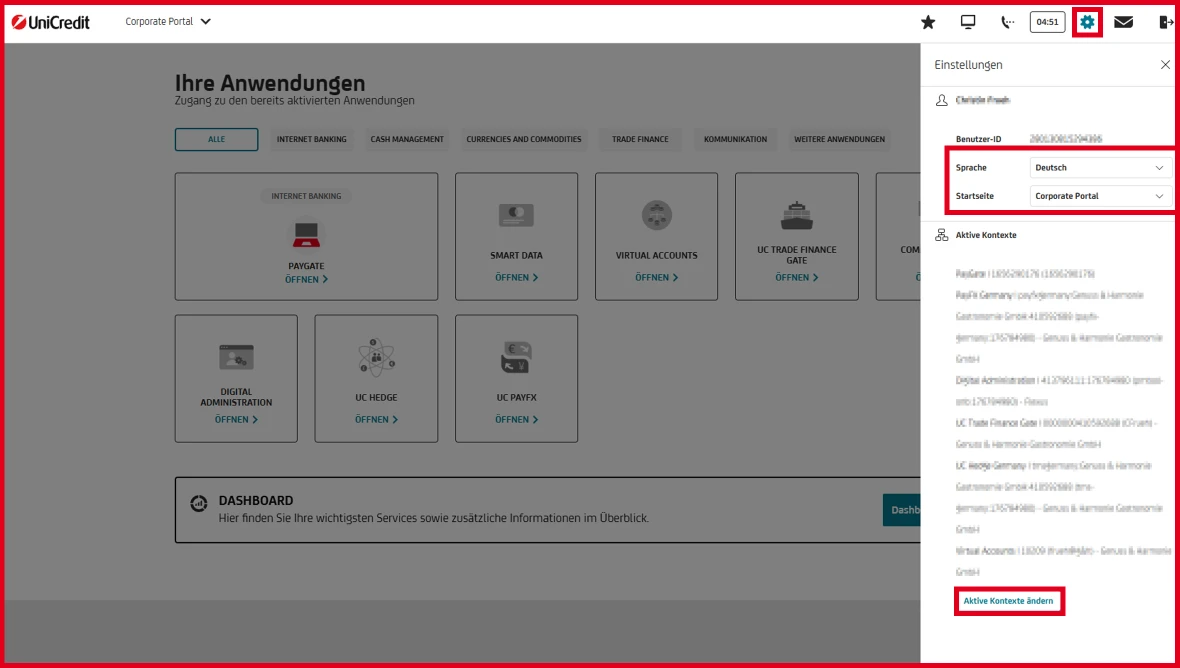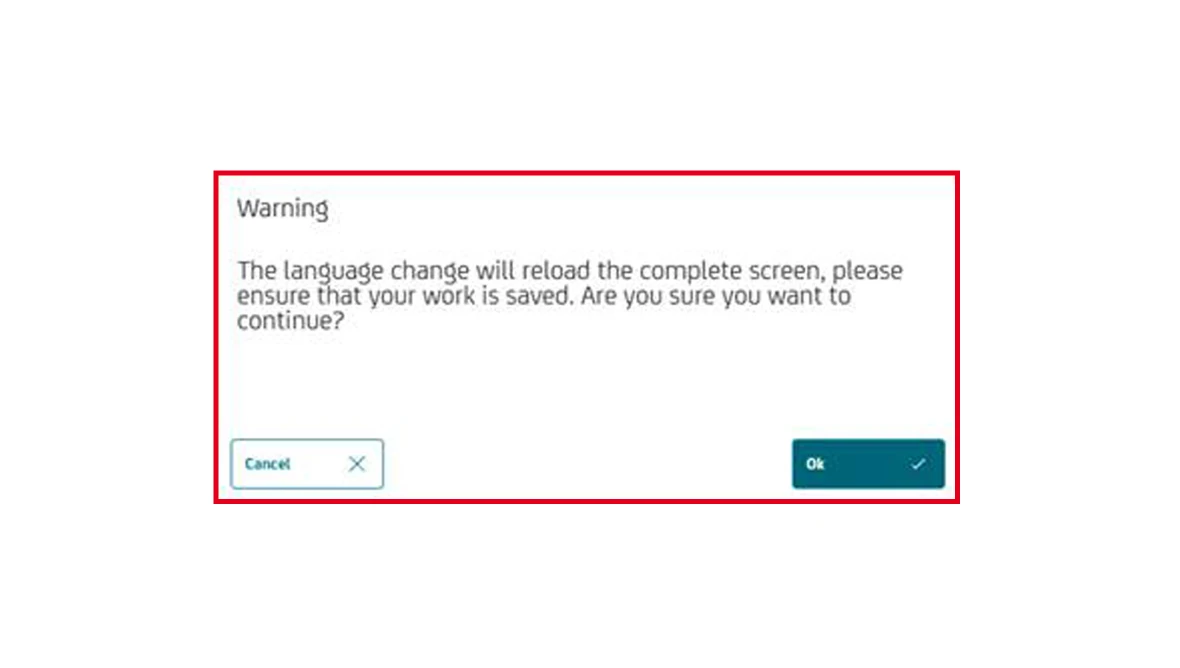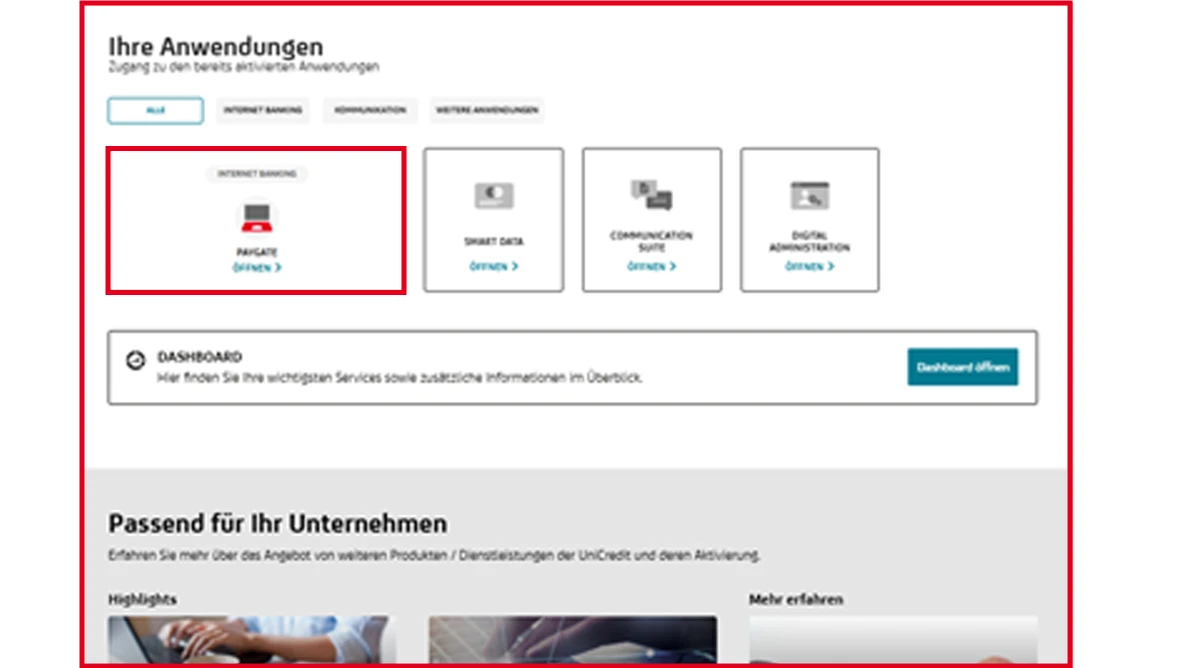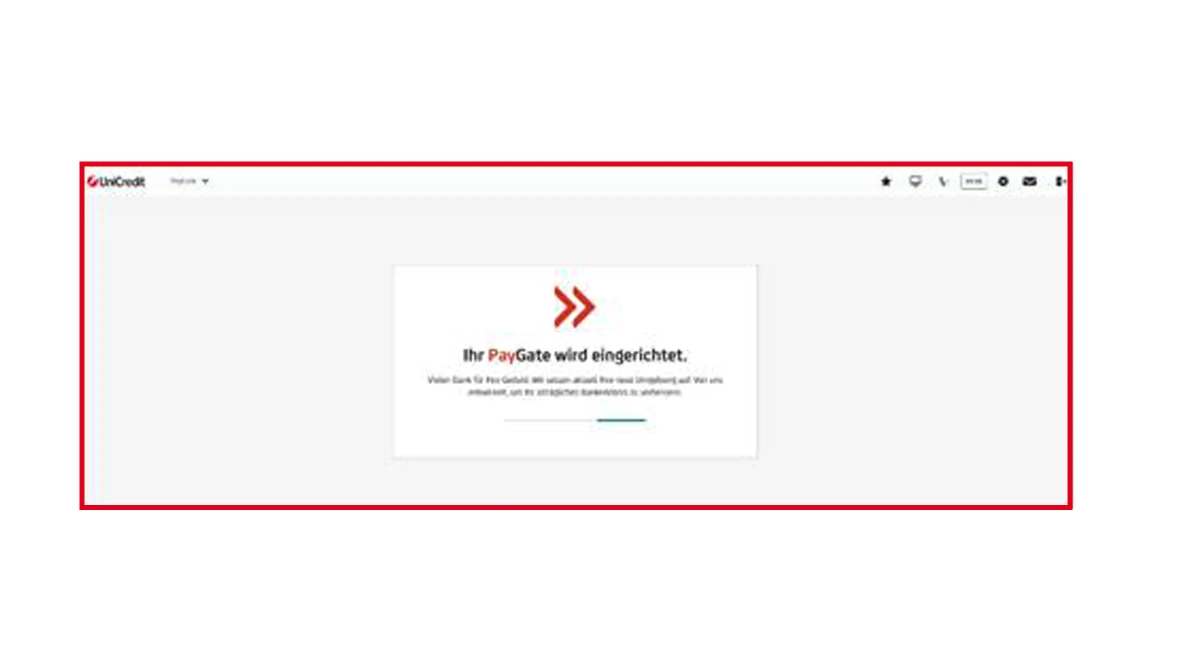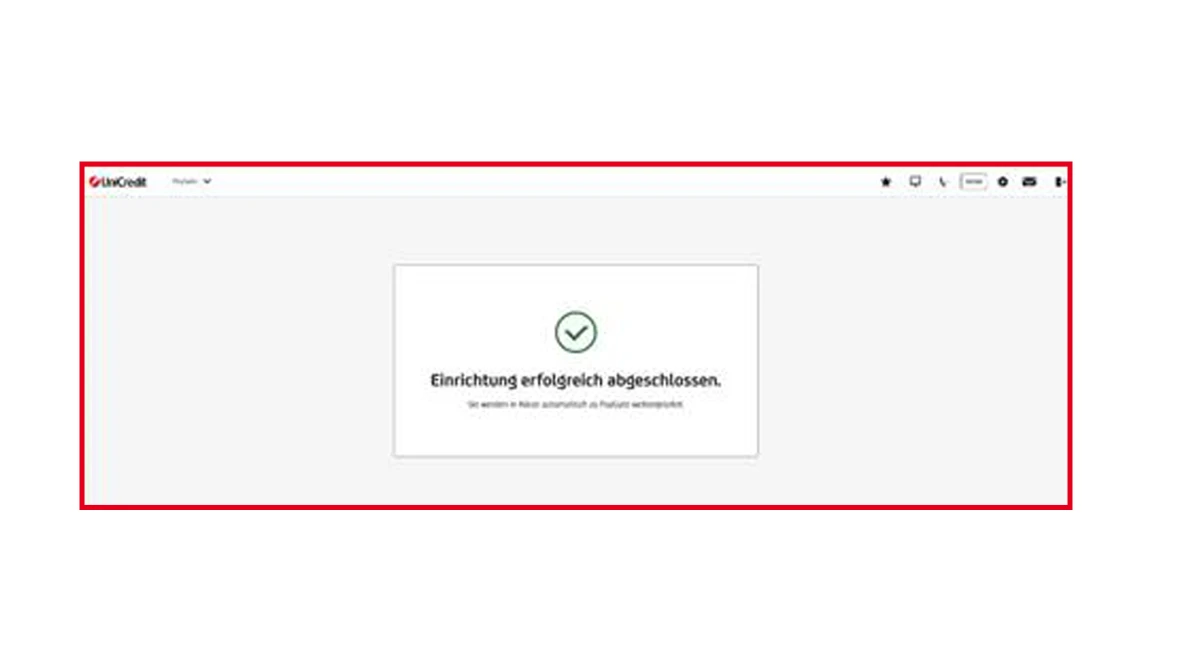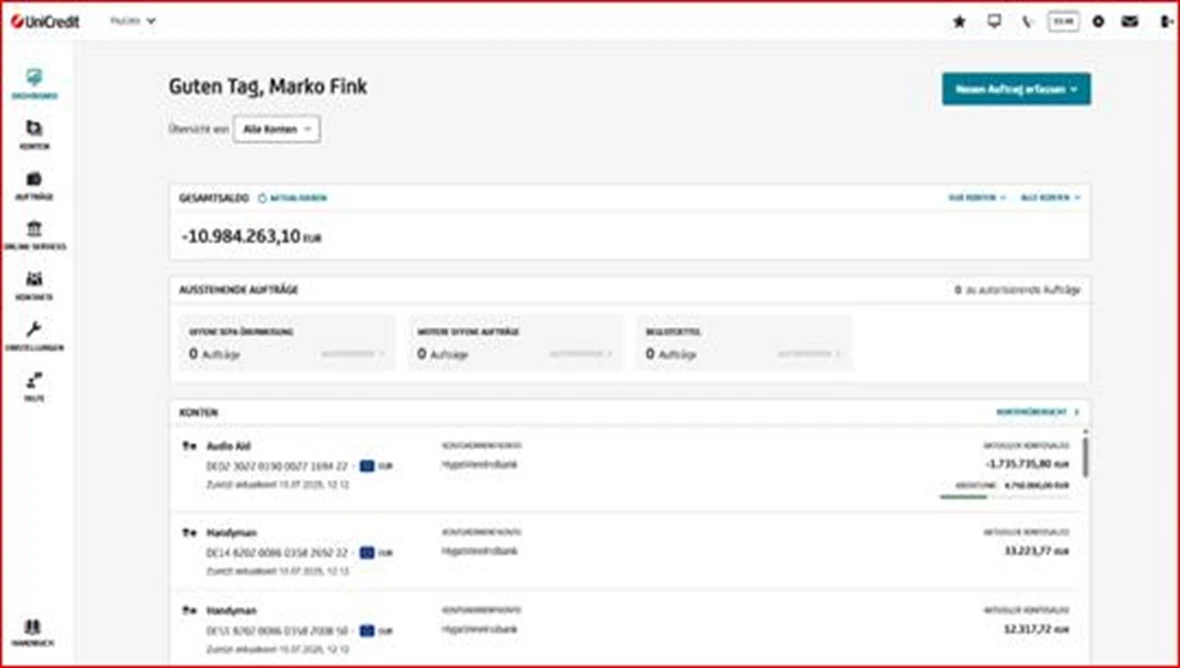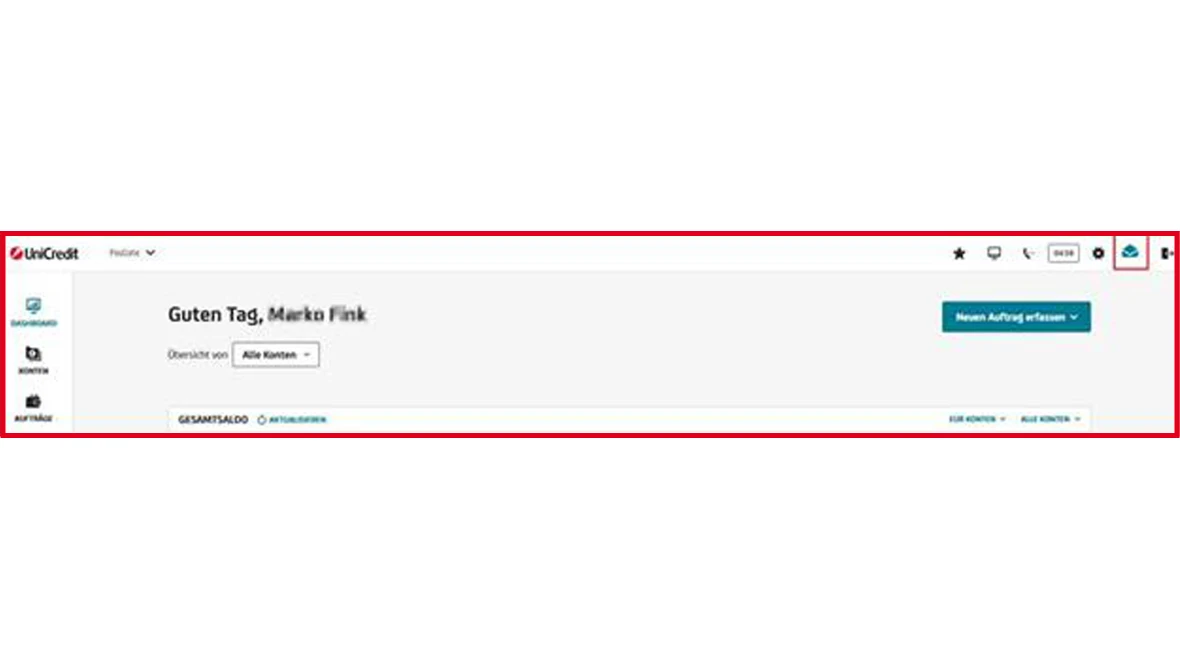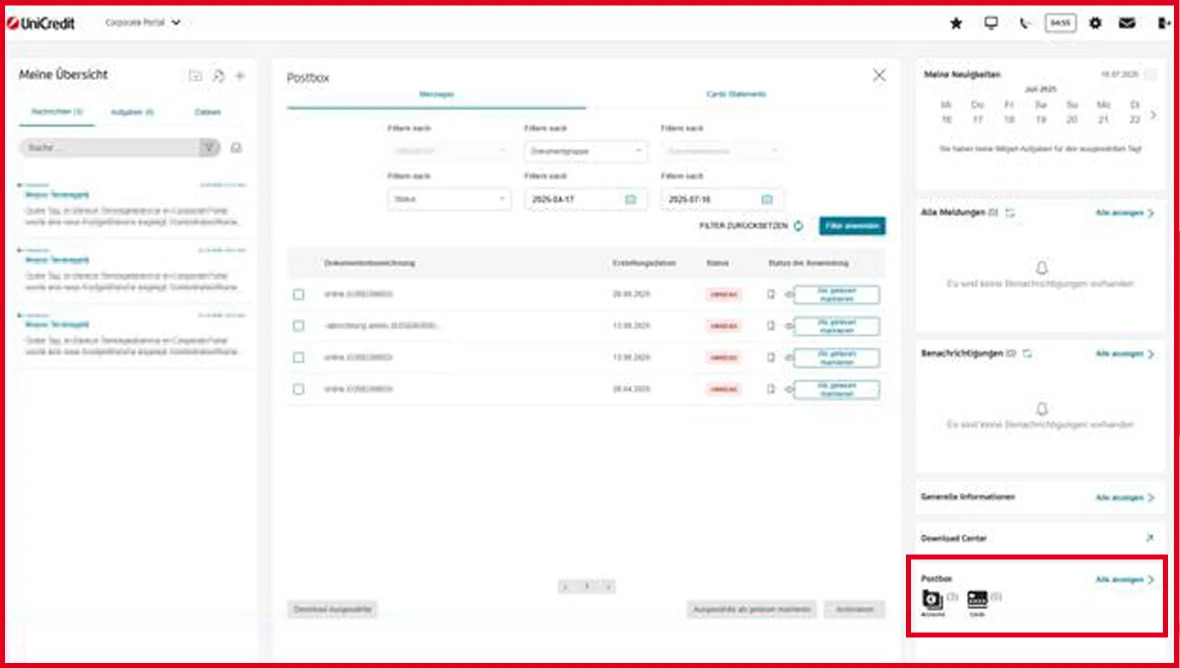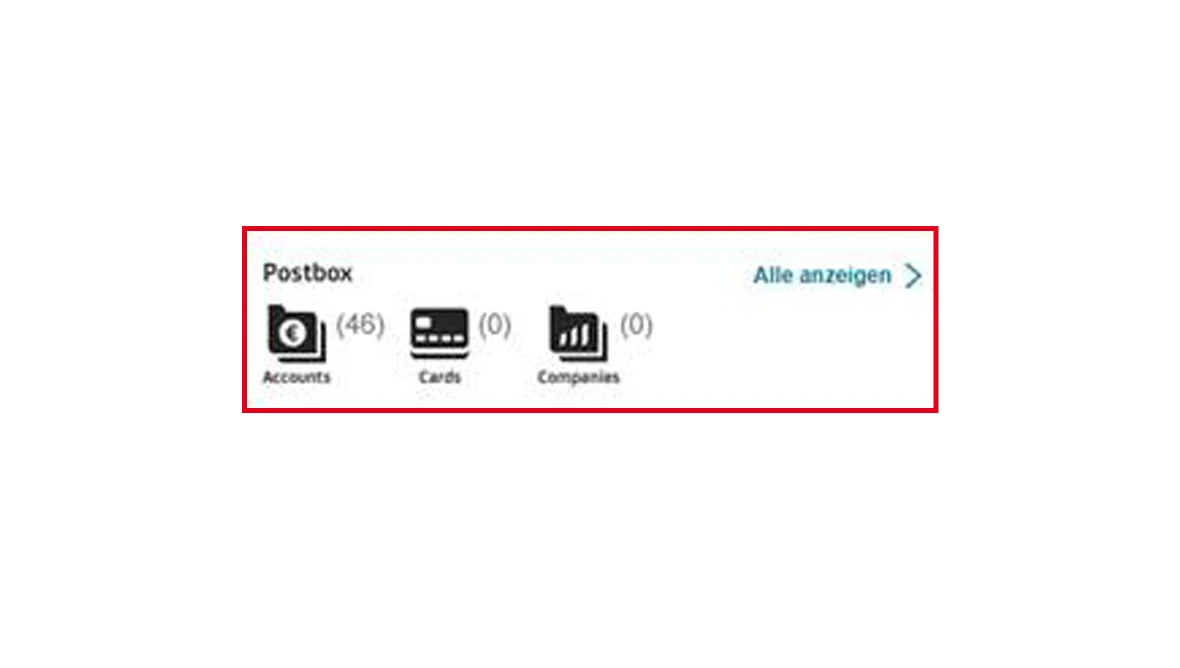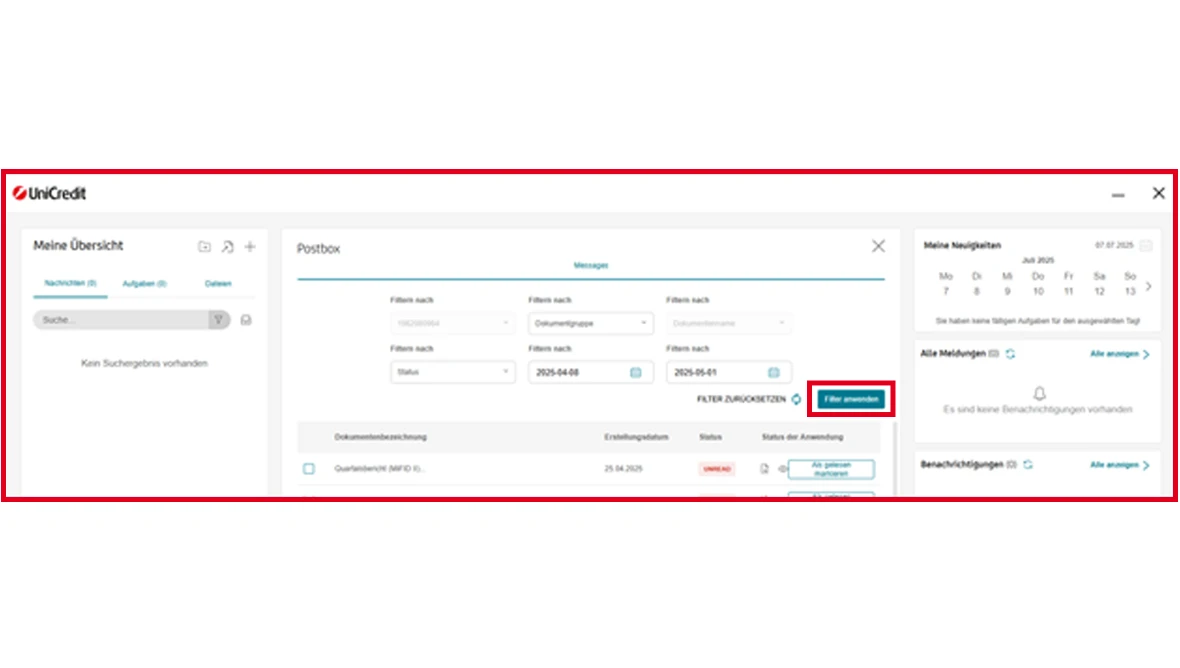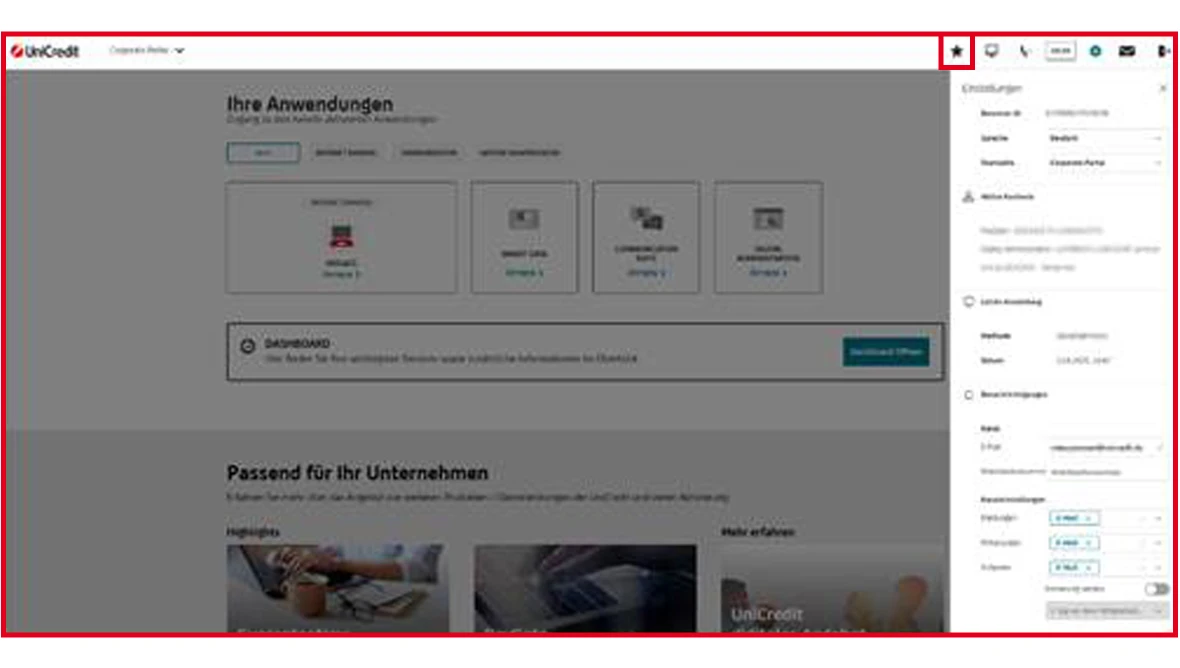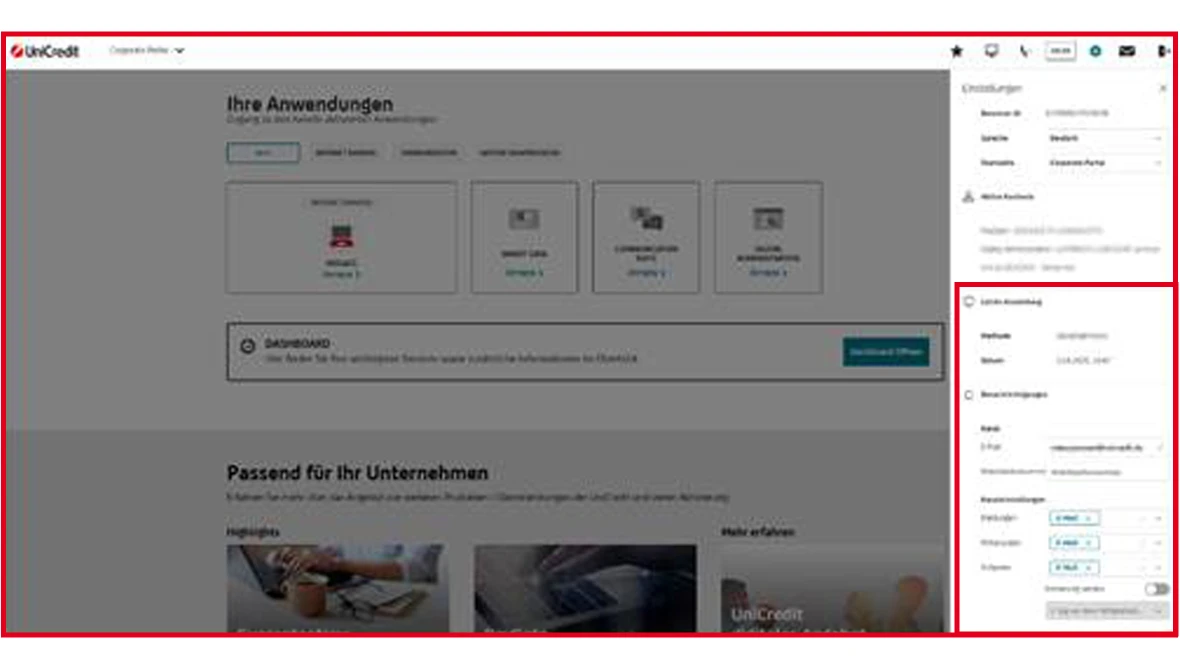Ihr Umstieg auf PayGate.
Mehr Funktionen, mehr Komfort, mehr Sicherheit.
Anmeldung über Corporate PortalAls Unternehmenskunde profitieren Sie ab sofort von unserem neuen eBanking: PayGate – eine moderne Lösung, speziell entwickelt für die Bedürfnisse kleiner und mittlerer Unternehmen, Gewerbetreibender sowie Freiberufler:innen.
Die wesentlichen Vorteile von PayGate sind:
Umfangreiche Funktionalitäten
Flexibel & Modular
Effiziente Unternehmensverwaltung
Sicherheit & Dateinintegrität
Mehr zu PayGate und den Funktionen unserer beiden Editionen erfahren auf der Detailseite.
Was ändert sich für Sie beim Umstieg von HVB Online Banking auf PayGate?
Wir haben Ihnen per Brief oder in Ihrer Postbox ein Umstellungsdatum für Ihre Direct Banking Nummer genannt. Ab diesem Datum wird das bisherige HVB Online Banking für diese Direct Banking Nummer durch PayGate ersetzt. Eine Einwahl in das HVB Online Banking ist dann nicht mehr möglich.
Die Umstellung erfolgt schrittweise. Wenn Sie mehrere Direct Banking Nummern haben können sich die Umstellungstermine unterscheiden. Sie erhalten für jede Direct Banking Nummer eine Mitteilung, wann es so weit ist.
Die Umstellung betrifft nur geschäftliche Konten. Mit Ihren privaten Konten nutzen Sie wie bisher das HVB Online Banking.
So einfach geht der Umstieg.

Anmeldung/Login.
Es gibt 2 unterschiedliche Wege, wie Sie sich anmelden können.

Login zu PayGate über die Corporate Portal Anmeldeseite.

Willkommen im PayGate.
Nach dem Start sehen Sie die Willkommensseite von PayGate. Hier können Sie das Benutzerhandbuch öffnen oder mit „Fortfahren“ zur Startseite von Corporate Portal gelangen.
Hinweis:
Anschließend können zusätzliche Hinweise erscheinen, z.B. zu anstehenden Wartungsarbeiten. Klicken Sie bitte nach dem Lesen jeweils auf „Fortfahren“.

Willkommen im Corporate Portal.
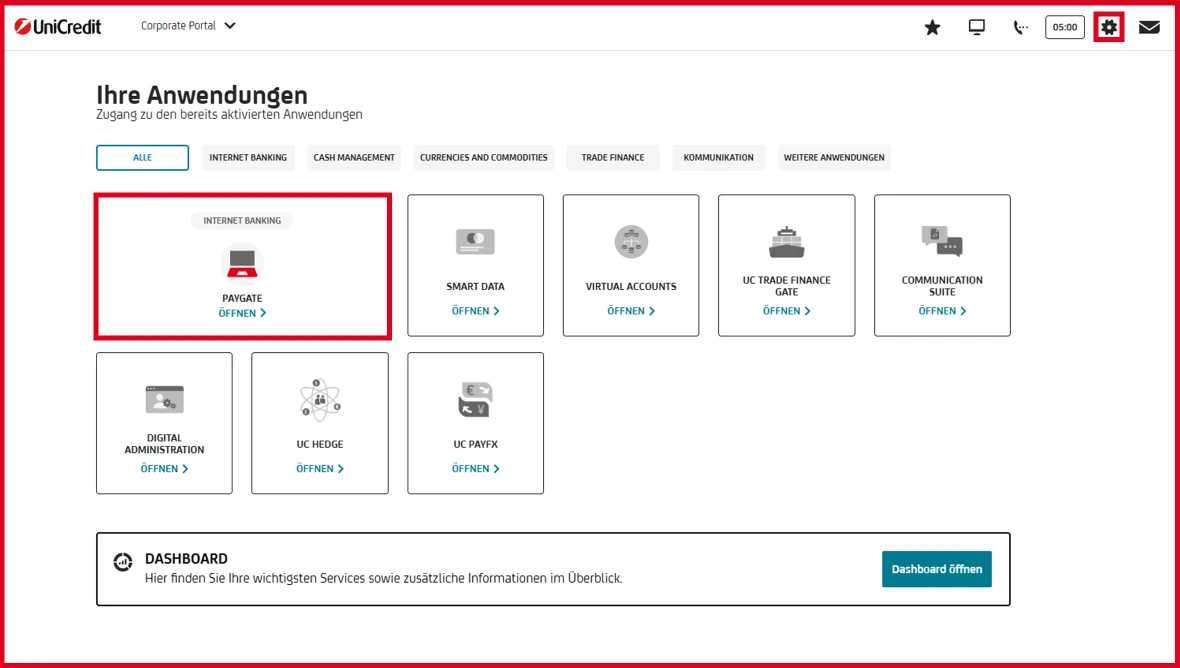
Ihre Spracheinstellung ist Englisch und Sie möchten sie auf Deutsch einstellen?

Start von PayGate.
Jetzt kann es losgehen. Klicken Sie auf die Kachel PayGate. Anschließend werden einige Daten für Sie eingerichtet. Das kann einige Sekunden dauern. Sehen Sie, welche Meldungen erscheinen.

Erste Schritte im PayGate.
Im Benutzerhandbuch – im Menü links unter „Hilfe“ – finden Sie eine kompakte Einführung und Anleitung zu allen Funktionen, wenn Sie PayGate nicht einfach Schritt für Schritt selbst entdecken wollen.
Wichtige Funkionen in der Communication Suite.
Tipp: Für den Einstieg reicht die kostenfreie Edition „lite“ aus.
Wenn Sie mehr Funktionen benötigen, können Sie jederzeit im Corporate Portal auf die Edition „plus“ upgraden.
Die häufigsten Fragen und Antworten zum Umstieg von HVB Online Banking zu Paygate.
Ihre bisherigen Zugangsdaten (Direct Banking Nummer und PIN) bleiben wie im bisherigen HVB Online Banking gültig. Sie melden sich damit einfach zum PayGate über das Corporate Portal an.
Hinweis:
Auch wenn Sie das Corporate Portal bereits nutzen, melden Sie sich für PayGate bitte mit Ihrer Direct Banking Nummer an.
In der Menu-Leiste unter „Online Services“ im Reiter „Weitere Aufträge und Begleitzettel“ können Sie Ihre Begleitzetteldateien verwalten und bearbeiten.
Sammelauftragsdateien oder Sammellastschriften im IZV- und SEPA-Format können hier freigegeben, geändert oder gelöscht werden.
Details hierzu sind im Benutzerhandbuch beschrieben.